- Автор Lauren Nevill [email protected].
- Public 2023-12-16 18:53.
- Соңғы өзгертілген 2025-01-23 15:21.
Жеке парақтар мен блогтар пайда болған кезде Интернет қолданушылары мазмұнды: фотосуреттерді, бейнелерді және музыкалық файлдарды жүктей алады. Қазіргі уақытта аудио және бейне ойнатқыш кодтарын ұсынатын көптеген қызметтер бар. Кейбір блогтар медиа-файлдарды жүктеудің жеке жүйесін ұсынады, бұл бөгде ресурстарға жүгінуді қажет етпейді.
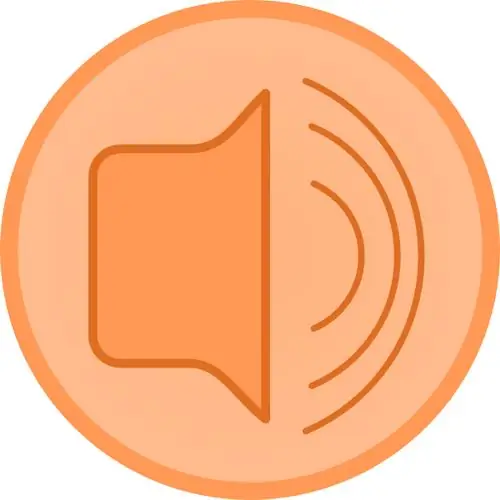
Қажетті
блог немесе әлеуметтік желі тіркелгісі
Нұсқаулық
1-қадам
Интернетте жұмыс істейтін, медиа-контентті жүктеуге мүмкіндік берген алғашқы блогтардың бірі - Live Journal веб-сайты. Біраз уақыттан кейін бұл функция басқа блог жүргізу жүйелерінде, сондай-ақ әлеуметтік желілерде пайда болды. Кез-келген мазмұнды жүктей бастамас бұрын, сіз сайтқа тіркелуіңіз керек.
2-қадам
Тіркеу процесі сіздің жеке мәліметтеріңізді енгізетін бірнеше өрістерді толтырудан тұрады, мысалы, аты, тегі, электрондық пошта мекен-жайы және т.б. Жалпы, тіркеу басқа сайттардағы осындай процедураға ұқсас. Тіркелгеннен кейін сізге хат келеді (көрсетілген электрондық пошта мекен-жайына), оның денесінде сілтеме болады. Осы сілтемені басу арқылы сіз электрондық поштаңыздың жарамдылығын растайсыз.
3-қадам
Электрондық поштаңыздың мекен-жайын растағаннан кейін сайттың басты бетіне өтіп, тіркелгіңізге кіріңіз. Сайттың жоғарғы оң жақ бұрышындағы кіру формасына назар аударыңыз. Сізге тіркеу кезінде көрсетілген пайдаланушы аты мен парольді енгізу қажет. Enter батырмасын басқаннан кейін сіз өзіңіздің есептік жазбаңыздың бетіне немесе жеке парағыңызға бағытталасыз.
4-қадам
Енді сіз аудио жазбаны орналастыра алатын жаңа жазба жасауыңыз керек. Беттің жоғарғы оң жақ бұрышындағы «Жаңа жазба» сілтемесін басыңыз. Ашылған редактор терезесінде сіз 2 өңдеу режиміне қол жеткізе аласыз: визуалды редактор және html редакторы. Әдепкі бойынша, жаңа хабарлама жасаған кезде сіз html редакторына ауысасыз. Ол озық пайдаланушыларға арналған, сондықтан Visual Editor қойындысын нұқыңыз.
5-қадам
Сіздің қатты дискіңіздегі кез-келген музыканы блогыңызға орналастыруға болады. Filehoster.ru веб-сайтына өтіңіз: «Шолу» батырмасын басыңыз және «Ашу» батырмасын басу арқылы жүктелетін файлды таңдаңыз. Содан кейін «Жүктеу» батырмасын басып, «ойнатқыш коды» опциясын таңдаңыз. Ойнатқыш коды кішкентай терезеде пайда болады, ол сіз жүктеген музыканы ойнайды. Бұл код көшірілуі керек.
6-қадам
Дыбысты кірістіру үшін Медиа клипті кірістіру командасын қолданып, Ctrl + V немесе Shift + Insert пернелерін басыңыз, содан кейін ОК батырмасын басыңыз. Аудиожазба енгізілген, жасалған жұмысты көру үшін «Көру» батырмасын басыңыз. Егер сізге жасалған жазбада барлығы сәйкес келсе, «Жіберу … (жүйеде сіздің логиніңіз)» батырмасын басыңыз.






